Sebbene sia possibile creare applicazioni VB .NET utilizzando un qualsiasi editor di testo e il compilatore da riga di comando che Microsoft distribuisce gratuitamente sul proprio sito Internet, Visual Studio .NET offre una serie di strumenti che permettono di incrementare molto la produttività: consente di realizzare applicazioni in modo grafico, semplicemente trascinando e posizionando sul form gli elementi che si vogliono usare, dispone di tecnologie come il completamento automatico per velocizzare la scrittura del codice, ecc.
Il nuovo ambiente di sviluppo di Microsoft, denominato Microsoft Development Environment, presenta cambiamenti significativi rispetto alle versioni precedenti di Visual Studio: ora è un ambiente integrato che racchiude gli editor per tutti i linguaggi di programmazione supportati dalla piattaforma .NET. E' possibile realizzare applicazioni utilizzando più linguaggi all'interno della stessa soluzione (vedremo più avanti cosa si intende per "soluzione").
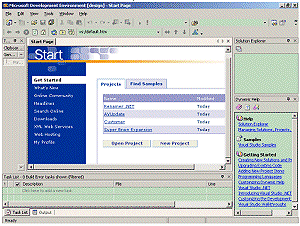
I diversi linguaggi di programmazione condividono anche la stessa organizzazione dei file sorgenti: essa risulterà familiare a chi ha già usato le precedenti versioni di Visual Studio, mentre potrebbe inizialmente disorientare coloro che hanno programmato solo con Visual Basic; in realtà è possibile trovare alcuni parallelismi tra l'organizzazione dei file di VB 6 e quella di Visual Studio .NET.
Come già accennato nella prima lezione, i file sorgente di VB .NET hanno tutti estensione .vb, indipendentemente dal fatto che siano form, moduli o moduli di classi. I sorgenti di una stessa applicazione sono raggruppati in progetti, proprio come nelle precedenti versioni. Infine, più progetti possono essere inseriti all'interno della stessa soluzione, concetto che si avvicina abbastanza al gruppo di progetti di VB 6; la differenza sta nel fatto che nella medesima soluzione è possibile includere progetti realizzati con diversi linguaggi di programmazione.
Avviando per la prima volta Visual Studio .NET, verranno visualizzate nella parte centrale della finestra una serie di opzioni utili per personalizzare l'ambiente di sviluppo; esse saranno comunque accessibili anche in futuro all'interno della finestra Options (Opzioni), raggiungibile con un clic sul menu Tools (Strumenti).
Dopo aver effettuato le personalizzazioni del caso, facendo clic sul pulsante New Project (Nuovo progetto), verrà visualizzata la finestra di dialogo omonima in cui, sulla sinistra, è visibile una lista ad albero con una voce principale per ogni tipo di progetto che è possibile realizzare con Visual Studio .NET.
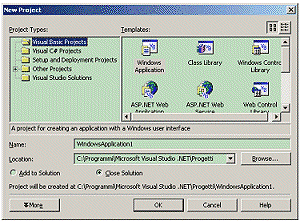
Selezionando Visual Basic projects (Progetti Visual Basic) sulla destra comparirà l'elenco dei tipi di applicazioni Visual Basic: Windows Application (Applicazione Windows) corrispondente all'EXE Standard delle versioni precedenti. In questa stessa finestra è anche possibile specificare il nome dell'applicazione e la posizione in cui salvarla.
Accettiamo le impostazioni di default con un clic sul pulsante OK; verrà creata un'applicazione per Windows composta da un Windows form: con questo termine si indica l'evoluzione del classico form di Visual Basic (la Windows form sarà argomento della prossima Lezione). La struttura dei file che compongono la soluzione dovrebbe risultare simile a quella raffigurata nella figura seguente:
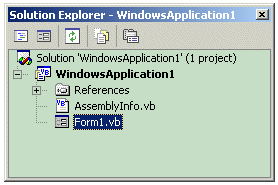
La finestra mostrata è il Solution Explorer, che funziona in modo analogo alla Gestione progetti delle precedenti versioni di Visual Basic.
facendo doppio clic sul nome della form (Form1.vb) sarà visualizzata la finestra per l'immissione del codice sorgente; in alternativa al doppio clic è possibile premere il tasto F7. L'editor del codice di Visual Basic .NET presenta innovazioni significative rispetto alle versioni precedenti, tutte rivolte all'aumento della produttività dello sviluppatore. tra le nuove funzioni si segnalano in particolare l'indentazione automatica del codice durante la digitazione e la "chiusura automatica" dei costrutti, per cui, ad esempio, se si scrive un condizione If e si preme il tasto Invio, l'editor aggiungerà la clausola End If e posizionerà il cursore nella posizione corretta per la scrittura del codice facente parte dell'If stesso.
Altre novità importanti sono relative all'organizzazione del codice sorgente: ora le varie parti del codice possono essere collassate ed espanse facendo clic rispettivamente sul simbolo - (meno) e + (più) che viene automaticamente visualizzato a destra delle dichiarazione di un metodo, di un insieme di righe di commento, ecc. Inoltre, attraverso il nuovo costrutto #Region... #End Region è possibile organizzare logicamente porzioni di codice che svolgono operazioni correlate. Ad esempio, all'interno di una classe:
#Region " Matematica "
Private Function Somma(ByVal A As Double, ByVal B As Double) As Double
Return A + B
End Function
Private Function Sottrazione(ByVal A As Double, ByVal B As Double) As Double
Return A - B
End Function
#End Region
Scrivendo questo codice, accanto alla riga #Region " Matematica " comparirà il segno - (meno); se ora proviamo a fare clic su tale simbolo, tutta la sezione di codice compresa in questa regione verrà collassata nell'unica riga " Matematica ".
Le novità di Visual Studio .NET non si fermano qui: è anche possibile personalizzare l'ambiente di sviluppo tramite macro scritte con Visual Basic for Applications, utilizzando un editor analogo a quello disponibile in Office. La Lista dei task, inoltre, oltre a visualizzare gli errori presenti nel programma, consente di definire delle annotazioni all'interno del codice in modo da evidenziare, ad esempio, i punti da correggere, quelli da rivedere, le modifiche effettuate, ecc. facendo doppio clic sull'annotazione visualizzata in questa finestra, verrà automaticamente selezionata la riga di codice corrispondente.
Dopo questa breve panoramica sulle nuove caratteristiche di Visual Studio .NET, siamo finalmente pronti ad entrare nel vivo della programmazione. Cominceremo con l'analizzare la Windows form, che sarà l'argomento della prossima Lezione.